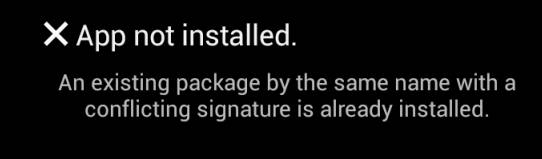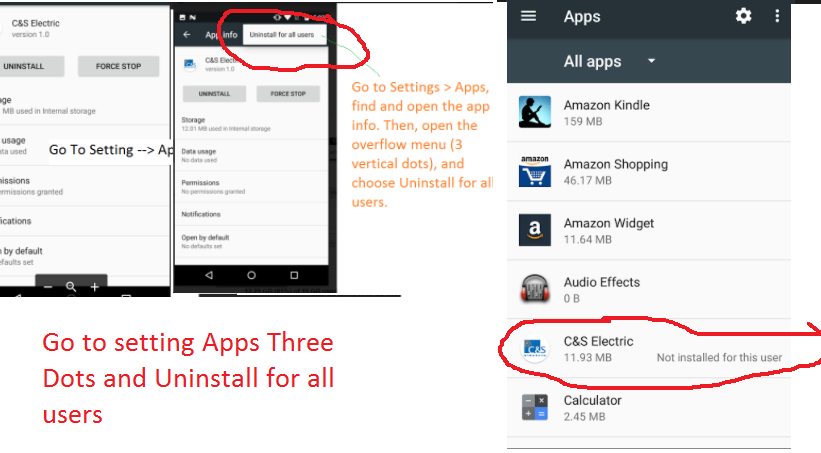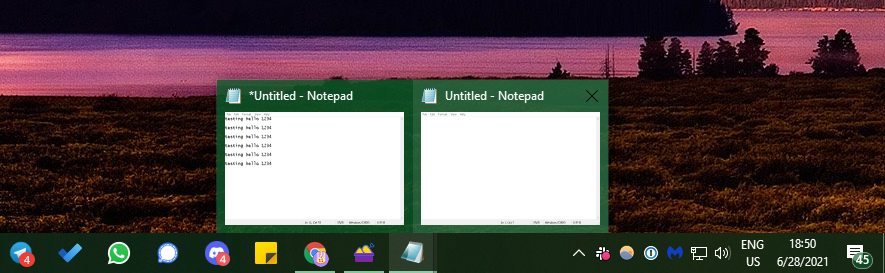Android Приложение Не Устанавливается. Существующий пакет с тем же именем и конфликтующей подписью уже установлен
в моем эмуляторе, когда я пытаюсь сделать обновление моего apk программно. Я:
Android App Not Install.
An existing package by the same name with a conflicting signature is already installed
Я все еще на стадии тестирования этого обновления, поэтому файл, который я загружаю, является подписанным apk предыдущей версии, который, я думаю, должен работать без каких-либо проблем.
из предложения в:существующий пакет с тем же именем и подписью confilcting уже установлен я попытался запустить эмулятор как в режиме отладки, так и в обычном режиме. ни один не работал.
есть мысли о том, чего мне не хватает?
13 ответов
проблема в ключах, которые были использованы для подписания APKs, по умолчанию, если вы работаете непосредственно из вашей IDE и открываете эмулятор, APK, установленный в эмуляторе, подписан вашим ключом отладки(обычно устанавливается в
/.android / отладка.keystore), поэтому, если предыдущий APK был подписан другим ключом, отличным от того, который вы используете в настоящее время, вы всегда получите конфликт подписей, чтобы исправить его, убедитесь, что вы используете тот же ключ для подписи обоих APKs, даже если предыдущий APK был подписан ключом отладки из другого SDK, ключи, безусловно, будут отличаться.
кроме того, если вы не знаете точно, какой ключ использовался до подписания apk, и все же вы хотите установить новую версию своего приложения, вы можете просто удалить предыдущее приложение и переустановить новое.
надеюсь, это поможет.
У меня было такое же сообщение об ошибке, но эти ответы не помогли. На 4.3 nexus 7 я использовал пользователя, который не был владельцем. Я удалил старую версию, но я продолжал получать то же самое сообщение.
перейдите в Настройки > приложения, найдите и откройте информацию о приложении. Затем откройте меню (3 вертикальные точки), и выберите Удалить для всех пользователей.
существует разница между подписанными и неподписанными файлами APK. Скорее всего, у вас там раньше был неподписанный. Вам просто нужно удалить неподписанный перед установкой подписанной версии. Как это может быть достигнуто, зависит от точной версии, но в целом, перейдите на эмулятор settings-> application, long click your app и удалите/удалите/удалите его.
Если вы используете debug apk, ключ, который используется для его подписания, находится в
Если вы используете тот же ключ, не должно быть конфликтов при установке.
Если вы не хотите возиться с файлом хранилища ключей, просто удалите пакет для всех пользователей.
подключите устройство к Mac / PC и запустите adb uninstall
Если вы используете несколько пользователей на android, убедитесь, что приложение удаляется везде.
У меня была проблема, когда отладка и сборка выпуска не будут установлены на устройствах, которые я использовал для отладки. Тот же msg появится при попытке установить новую версию. Единственным обходным путем было удаление текущей версии и установка новой.
похоже, Android studio отмечает apk, который он устанавливает, чтобы установка с помощью менеджеров пакетов различала версию, установленную для отладки, и версии, загруженные из Google play или других внешних источники (это никогда не случалось со мной при использовании eclipse).
Это может быть приложение не удалить успешно. Если ваше устройство в этом случае, вы можете попробовать этот метод.
сначала получите имя пакета приложения, e.г’ком.xxx.app’, Вы можете использовать Root Explorer и найти его из файла манифеста(RE может декодировать файл). затем вы можете использовать этот скрипт для его удаления:
может быть еще одна причина, когда ваше приложение не будет обновляться при изменении/добавлении/удалении shareId в AndroidManifiest.
пожалуйста, проверьте также.
для предотвращения рекомендуется использовать sharedUserId в вашем приложении, несмотря на ваше текущее требование, которое вам нужно или сейчас.
из Android studio перейти к:
Это решит проблему.
та же ошибка пакета:
Другой экземпляр запускает ошибку в Windows 10
Компьютерные ошибки рано или поздно возникнут, и, хотя некоторые компьютерные ошибки относительно безопасны, другие могут помешать запуску ваших приложений.
Как исправить Другой экземпляр работает ошибка на Windows 10?
Исправлено – «Другой экземпляр работает» Windows 10
Решение 1. Удаление Ad-Aware Web Companion
По словам пользователей, эта проблема возникает каждый раз, когда запускается Windows 10, и кажется, что виновником является Ad-Aware. Это надежный антишпионский инструмент, но, как и многие другие инструменты безопасности, он поставляется с Web Companion.
Для этого выполните следующие простые шаги:
Пользователи сообщали, что удаление Ad-Aware Web Companion решает проблему, но мы должны упомянуть, что почти любой другой инструмент может вызвать эту ошибку.
Если проблема по-прежнему не устранена или вы вообще не используете Ad-Aware, возможно, вам придется самостоятельно найти проблемное приложение и удалить его.
Выберите инструмент для удаления, чтобы быстро и без проблем удалять приложения!
Решение 2. Создание новой учетной записи пользователя
Если вы не можете найти проблемное приложение, попробуйте создать новую учетную запись пользователя Windows 10.
Для этого вам необходимо выполнить следующие простые шаги:
После создания новой учетной записи пользователя вам необходимо выйти и переключиться на нее.
Если проблема не появляется в вашей новой учетной записи пользователя, возможно, вы захотите перейти на нее и использовать ее в качестве основной учетной записи.
Решение 3. Загрузите последние обновления
Microsoft усердно работает над решением проблем аппаратного и программного обеспечения Windows 10, и большинство проблем устраняются с помощью обновлений Windows.
По словам пользователей, эту проблему можно исправить, просто установив последние обновления. Windows 10 устанавливает обновления автоматически, но вы также можете проверить наличие обновлений вручную, если хотите.
Для этого выполните следующие простые шаги:
После загрузки и установки последних обновлений проверьте, устранена ли проблема.
Обновление Windows не устанавливается? Решить проблему так же просто, как дышать с помощью нашего всеобъемлющего руководства!
Решение 4. Остановите проблемные процессы
Пользователи сообщили, что эта проблема возникает при попытке установить программное обеспечение AutoCAD. Похоже, что эта проблема вызвана другим процессом AutoCAD, работающим в фоновом режиме, поэтому для устранения проблемы необходимо закрыть этот процесс.
Это простая процедура, и вы можете сделать это с помощью диспетчера задач. Чтобы закрыть проблемный процесс, сделайте следующее:
Имейте в виду, что эта проблема может затронуть практически любое приложение, а не только AutoCAD. Поэтому обязательно закройте несколько экземпляров проблемного приложения и проверьте, решает ли это проблему.
Если у вас возникла эта ошибка в какой-либо игре или приложении, мы рекомендуем переустановить ее полностью. После переустановки проблемного программного обеспечения проверьте, устранена ли проблема.
Ознакомьтесь с этим руководством, чтобы переустановить приложения, как эксперт!
Решение 6. Изменение типа запуска службы рабочей станции
Похоже, что эта ошибка связана со службой рабочей станции в Windows 10, и для ее исправления необходимо изменить настройки этой службы. Для этого выполните следующие действия:
Исправлено – «Другой экземпляр работает» LoL
Решение 1. Закройте процессы lolpatcher
Пользователи сообщали об ошибке В другом экземпляре работает при попытке запуска League of Legends. По их словам, проблема возникает из-за того, что приложение lolpatcher запускается одновременно с игрой.
Чтобы решить эту проблему, вам нужно найти и завершить все запущенные процессы lolpatcher. Для этого вам нужно использовать диспетчер задач и найти проблемный процесс на вкладке «Процесс».
Мы уже объясняли, как завершить процесс с помощью диспетчера задач в одном из наших предыдущих решений, поэтому обязательно проверьте его для получения подробных инструкций.
Немногие пользователи сообщили, что у них работает несколько клиентов League of Legends, но после завершения их процессов проблема была полностью решена.
Если вы получаете сообщение об ошибке Другой экземпляр работает при попытке запустить League of Legends, вы можете решить проблему с помощью командной строки.
Пользователи сообщили, что они исправили проблему, просто выполнив команду netsh winsock reset. Для этого выполните следующие действия:
После перезагрузки компьютера попробуйте запустить LoL и проверьте, сохраняется ли проблема.
Работайте в командной строке, как настоящий техник с нашим идеальным гидом!
По словам пользователей, одно из возможных решений – прикрепить значок League of Legends на панели задач и попробовать запустить его оттуда.
Пользователи сообщили, что две иконки League of Legends появляются на их панели задач, когда они хотят ее запустить. Согласно им, вам нужно прикрепить новый значок к панели задач и закрыть другой.
После этого перейдите в диспетчер задач и закройте все процессы, связанные с League of Legends. Наконец, запустите игру, используя закрепленный значок на панели задач.
Пользователи также сообщают, что вам может потребоваться несколько раз щелкнуть значок перед началом игры, так что имейте это в виду. Это не лучшее решение, но это потенциальный обходной путь, поэтому вы можете попробовать его.
Если вы получаете сообщение об ошибке Другой экземпляр запускается при попытке запустить League of Legends, вы можете попробовать запустить его как администратор.
Если запуск приложения от имени администратора устраняет проблему, вам придется повторять этот процесс каждый раз, когда вы хотите запустить игру.
Если ни одно из предыдущих решений не сработало, вам, возможно, придется переустановить League of Legends, чтобы решить проблему.
Ничего не происходит, когда вы выбираете запуск от имени администратора? Не волнуйтесь, у нас есть лучшие советы!
Если это не сработает, попробуйте любое другое решение из этой статьи.
Как запустить несколько версий одной и той же программы в Windows: 5 способов
Может оказаться полезным запуск двух копий одного и того же приложения на вашем компьютере. Возможно, у вас есть несколько учетных записей для приложения чата, которые вы хотите использовать одновременно, или вам нужно протестировать что-то в двух профилях одновременно.
В тех случаях, когда только одна запущенная копия приложения не подходит, есть несколько вариантов, позволяющих запускать несколько экземпляров одной и той же программы в Windows. Вот что ты можешь сделать.
Как дважды запустить одно и то же приложение в Windows: базовое решение
Есть удобный трюк, который не запускает полностью независимые экземпляры программы, но это может быть все, что вам нужно. Чтобы открыть второе окно некоторых открытых приложений, просто удерживайте Shift и щелкните значок на панели задач.
Для таких программ, как Word, Блокнот, Проводник и Chrome, откроется второе окно с пустым документом. Вы можете работать с этим отдельно от всего, что у вас уже есть.
Однако это работает не со всеми приложениями. Вы не можете запустить два окна Discord, например, удерживая Shift — это не даст никакого эффекта. Чтобы дважды запустить одну и ту же программу для приложений, которые не поддерживают указанный выше метод, ознакомьтесь с другими решениями ниже.
Как запустить несколько экземпляров программы от имени разных пользователей
Когда вы открываете приложение в Windows, операционная система создает новый процесс этой программы под вашей учетной записью. Если в вашей системе несколько пользователей, вы можете создавать новые экземпляры одной и той же программы под другим пользователем.
Вы можете убедиться в этом сами, открыв Диспетчер задач (Ctrl + Shift + Esc), нажав «Подробнее», если необходимо, и просмотрев вкладку «Подробности». Столбец Имя пользователя содержит пользователя, запустившего процесс.
Конечно, постоянное переключение между учетными записями пользователей для использования двух копий приложения было бы утомительным. Однако есть способ лучше: вы можете запустить определенную программу от имени другого пользователя, оставаясь при этом в своей текущей учетной записи.
Если у вас еще нет хотя бы второго пользователя на вашем компьютере, вы можете создать новую локальную учетную запись, которая является фиктивным профилем. Один из способов сделать это — открыть приложение «Настройки» и выбрать «Учетные записи»> «Семья и другие пользователи»> «Добавить кого-то еще на этот компьютер».
Когда вам будет предложено ввести адрес электронной почты этого человека, нажмите внизу у меня нет данных для входа этого человека. Вам не нужно использовать учетную запись Microsoft для входа, поэтому нажмите Добавить пользователя без учетной записи Microsoft в нижней части следующей панели.
Установите имя пользователя и пароль для учетной записи. Мы рекомендуем упростить ввод обоих (но не используйте слабый пароль!), Если вы планируете часто его использовать. Если вы не установите пароль, возможность запустить другой экземпляр программы под этой учетной записью не будет работать.
Для достижения наилучших результатов вам также следует сделать новую учетную запись администратором. Если вы этого не сделаете, он сможет открыть только программное обеспечение, которое вы установили для всех пользователей. Вы увидите сообщение об ошибке, если стандартная учетная запись попытается открыть приложение, установленное только для другой учетной записи.
Дублирование приложения Windows под другой учетной записью
Теперь, когда у вас есть две учетные записи, вы можете запускать программы под любой из них. Когда вы запускаете программу, как обычно, она по умолчанию открывается под вашей учетной записью. Чтобы запустить его в качестве второго пользователя, найдите его в меню «Пуск». Щелкните правой кнопкой мыши имя приложения, затем выберите «Открыть расположение файла», чтобы открыть его исполняемый файл в проводнике.
Теперь, удерживая Shift, щелкните правой кнопкой мыши значок программы. Это откроет контекстное меню с большим количеством опций, чем обычно. Щелкните Запуск от имени другого пользователя в меню, и вы откроете окно входа с просьбой войти в систему с другой учетной записью. Введите данные для входа в учетную запись, которую вы только что создали, и приложение запустит вторую версию под этим пользователем.
Это также работает для значков приложений, уже находящихся на панели задач. Удерживая Shift, щелкните правой кнопкой мыши имя приложения, чтобы открыть аналогичное меню. Если это не сработает, щелкните значок один раз правой кнопкой мыши, затем, удерживая Shift, снова щелкните правой кнопкой мыши имя приложения в появившемся всплывающем меню.
Если вы видите ошибку, в которой говорится, что Windows не может получить доступ к указанному устройству, пути или файлу, значит, выбранная вами учетная запись пользователя не имеет разрешения на открытие приложения. Скорее всего, вы пытаетесь использовать стандартную учетную запись, чтобы открыть программу, которая установлена только для вашей основной учетной записи. Попробуйте продвинуть дополнительную учетную запись до администратора и сделайте это снова.
Этот метод не идеален. Иногда вам нужно запустить приложение как дополнительный пользователь, прежде чем открывать его под своей обычной учетной записью, чтобы оно правильно запустило две версии. Не все приложения позволяют запускать два экземпляра одновременно. И это ничего не значит для приложений из Магазина.
Поэтому стоит попробовать запустить два экземпляра одной программы, но это может не работать в зависимости от приложения.
Как установить две версии одного и того же программного обеспечения с помощью Sandboxie
Как оказалось, программное обеспечение для песочницы идеально подходит для двойной установки одного и того же приложения в вашей системе. В Windows есть встроенная песочница, которую вы можете использовать для этой цели, но Sandboxie еще проще. Он позволяет запускать что угодно в специальном окне, изолированном от остальной части вашего компьютера.
Это отличный способ проверить потенциально небезопасные загрузки в контролируемой среде, но также позволяет запускать несколько версий приложения.
Начать скачивание Sandboxie Plus (последняя версия после того, как оригинал закончил разработку) и проходит процесс установки. Когда вы закончите, вы увидите запись Run Sandboxed, когда вы щелкните правой кнопкой мыши программу в проводнике, если вы оставили этот параметр включенным во время установки.
Как и раньше, вам, вероятно, придется щелкнуть правой кнопкой мыши запись приложения в меню «Пуск» и выбрать «Открыть расположение файла», чтобы отобразить его в проводнике, затем щелкните правой кнопкой мыши приложение и выберите «Выполнить в изолированной среде».
Программа в песочнице отображается на панели задач, как и все остальное, но при наведении курсора мыши на границы окна вы увидите желтый контур вокруг нее. Обратите внимание, что все, что вы создаете в песочнице, уничтожается, когда вы ее закрываете, поэтому обязательно сохраните все важные файлы на своем компьютере, чтобы не потерять их.
Вы можете создать несколько песочниц, помимо стандартной, для запуска нескольких экземпляров программ. И это не ограничивается только запуском программного обеспечения, которое уже есть на вашем компьютере; вы можете установить программное обеспечение в песочнице, чтобы запустить его из свежего состояния.
Sandboxie — это мощная утилита с множеством применений, но для ее правильного изучения может потребоваться время. Посмотри на Справочная страница Sandboxie если вы хотите узнать больше.
Использование приложений браузера для запуска нескольких экземпляров программного обеспечения
Поскольку так много приложений теперь доступно в виде веб-версий, легко упускать из виду возможность запуска нескольких экземпляров учетной записи через ваш браузер. Например, вы можете использовать настольное приложение Discord для одной учетной записи, а затем открыть Discord в своем браузере, чтобы войти в другую учетную запись.
Если вы часто используете этот метод, инкогнито или частные окна будут еще более полезными. Они обеспечивают «чистое» окно браузера, в котором не хранится никакая информация для входа или другая идентифицирующая информация. Таким образом, вы можете использовать личное окно для одновременного входа в несколько учетных записей для таких сервисов, как Facebook, Gmail, или веб-версий приложений, таких как Skype. Вам также не придется выходить из своей основной учетной записи.
Точно так же в Google Chrome есть переключатель профилей, который позволяет вам открывать Chrome под другой учетной записью, что упрощает переключение между несколькими часто используемыми конфигурациями.
Встроенные параметры и окна приложений
Не забывайте, что во многих программах уже есть возможность входить в несколько учетных записей, поэтому вам может не потребоваться запускать более одного экземпляра приложения.
Например, Slack позволяет переключаться между несколькими рабочими пространствами с помощью переключателя слева. В настольном приложении Telegram есть возможность добавить еще одну учетную запись и переключаться между ними.
Если до сих пор ничего не работало с конкретным приложением, которое вы используете, тогда вам подойдет утилита, позволяющая получить доступ к нескольким учетным записям в одном месте. Попробуйте такие услуги, как Франц, Куча, или же Rambox которые позволяют запускать одновременно множество приложений для повышения продуктивности.
Для каждого приложения легко добавить более одной учетной записи. Большинство этих инструментов взимают плату за полный набор функций, но оно того стоит, если вы манипулируете большим количеством учетных записей.
Две версии одного и того же программного обеспечения: нет проблем
Хотя сначала это может показаться невозможным, с этими инструментами и методами у вас есть много возможностей для запуска нескольких экземпляров одной программы. Некоторые из них требуют больше работы, чем другие, но одно из этих решений должно работать практически для любого приложения. Теперь вам не придется делать ничего неудобного, например, постоянно входить в учетные записи и выходить из них.
Знаете ли вы, что вы можете пойти дальше и даже запустить несколько операционных систем на одном компьютере?
Что такое экземпляр sql server?
Я разрабатываю приложение на C# в Visaul Studio 2015, которое работает с sql базой данной. Я программист самоучка, практик без какого-либо теоретического образования, все вопросы которые возникают просто гуглю, а тут бьюсь какую неделю и ни как не могу разобраться. Помогите, пожалуйста.
Была база данных sql и проект, по моему в 2012 студии. Базу данных делал в какой-то sql management studio, не помню какая версия. И вот пришлось вернуться к заводским настройкам компьютера и все, что было устанавливать заново. Установил 2015 Visual Studio, sql express 2014 и sql management studio 2014. Все устанавливал «по умолчанию» просто нажимал кнопку далее, так как мало что во всем этом понимаю. После запуска старого проекта в Visual Studio 2015, она видит файл базы данных, но с красным крестиком, и когда я нажимаю «проверить подключение» выдает ошибку:
«Значение источника данных в строке подключения указывает на неустановленный экземпляр SQL Server. Для устранения этой проблемы установите соответствующий экземпляр SQL Server или измените значение источника данных в строке подключения.»
что такое экземпляр SQL Server? как его узнать и как установить? я установил еще SQL Server 2012, но все равно выдает ошибку.
Заранее большое спасибо за помощь.
Скорей всего после установки у вас поменялся Хост или имя БД. Вам нужно найти в вашем коде описанные реквизиты и исправить их на корректные.
Значение источника данных в строке подключения указывает на неустановленный экземпляр SQL Server. Для устранения этой проблемы установите соответствующий экземпляр SQL Server или измените значение источника данных в строке подключения.
Ошибка ведь сама за себя говорит: когда пытаетесь открыть БД в студии, настройку подключения она «подхватывает» из файла app.config (web.config, если web-приложение). Сейчас, видимо, у вас указана неверная строка, которая ссылается на SQL Server другой версии.
Вот как примерно должен выглядеть параметр строки подключения:
В основном, обычно, в разных версиях SQL Server меняется только параметр «Data Source» в этой строке.
Пакет с таким названием уже установлен и имеет конфликтную подпись навител
Пакет с таким названием уже существует
Довольно часто пользователи жалуются на то, что при установке того или иного приложения Android-смартфон выдает сообщение об ошибке «Приложение не установлено. Пакет с таким названием уже существует». Это случается из-за конфликта нового пакета с уже существующим пакетом, имеющим аналогичное название. Каждое приложение в Google Play имеет уникальное имя пакета, но это не означает, что два разработчика не могут разрабатывать два разных приложения и дать пакетам файлов одно и то же имя. И тогда ошибка возникает при попытке установить или загрузить одноименный файл APK, а Android-устройство выдает соответствующее сообщение.
В большинстве случаев ситуация возникает, когда у вашего телефона такое же приложение уже было установлено для нескольких профилей пользователей на одном устройстве, и оно не было должным образом удалено из каждого профиля. Если вы в такой ситуации попытаетесь установить новый APK того же приложения, то вы столкнетесь именно с этой ошибкой. Поэтому наиболее очевидным решением было бы тщательно удалить приложение, а затем попытаться установить новый APK. Итак, что вам нужно сделать?
Пакет с таким названием уже существует
Основной вариант решения
Это исправление работает в большинстве случаев, но случаются и осечки, когда даже после удаления приложения для всех пользователей по-прежнему приходится сталкиваться с конфликтом пакета с уже существующим пакетом с тем же именем.
Дополнительные варианты решения
Чтобы исправить ошибку «Приложение не установлено. Пакет с таким названием уже существует», нужно попробовать разрешить установку приложений из неизвестных источников. Соответствующий пункт имеется в настройках безопасности телефона.
* Вместо name-of-file.apk указать название устанавливаемого приложения.
1. Открыть в ZipSigner устанавливаемое приложение, подписать его ключом (в папке с приложением появится дубль приложения с припиской –signed);
3. Данным приложением заменить ранее установленное.
Теперь вы знаете, как справиться с ситуацией, если Android-смартфон выдает ошибку «Приложение не установлено. Пакет с таким названием уже существует».
Конфликтующая подпись андроид. Ошибка «Приложение не установлено. Пакет с таким названием уже существует»: как исправить? Очистка устройства от мусора
Довольно часто пользователи жалуются на то, что при установке того или иного приложения Android-смартфон выдает сообщение об ошибке «Приложение не установлено. Пакет с таким названием уже существует ». Это случается из-за конфликта нового пакета с уже существующим пакетом, имеющим аналогичное название. Каждое приложение в Google Play имеет уникальное имя пакета, но это не означает, что два разработчика не могут разрабатывать два разных приложения и дать пакетам файлов одно и то же имя. И тогда ошибка возникает при попытке установить или загрузить одноименный файл APK, а Android-устройство выдает соответствующее сообщение.
В большинстве случаев ситуация возникает, когда у вашего телефона такое же приложение уже было установлено для нескольких профилей пользователей на одном устройстве, и оно не было должным образом удалено из каждого профиля. Если вы в такой ситуации попытаетесь установить новый APK того же приложения, то вы столкнетесь именно с этой ошибкой. Поэтому наиболее очевидным решением было бы тщательно удалить приложение, а затем попытаться установить новый APK. Итак, что вам нужно сделать?
Основной вариант решения
Это исправление работает в большинстве случаев, но случаются и осечки, когда даже после удаления приложения для всех пользователей по-прежнему приходится сталкиваться с конфликтом пакета с уже существующим пакетом с тем же именем.
Дополнительные варианты решения
Довольно часто пользователи жалуются на то, что при установке того или иного приложения Android-смартфон выдает сообщение об ошибке «». Это случается из-за конфликта нового пакета с уже существующим пакетом, имеющим аналогичное название. Каждое приложение в Google Play имеет уникальное имя пакета, но это не означает, что два разработчика не могут разрабатывать два разных приложения и дать пакетам файлов одно и то же имя. И тогда ошибка возникает при попытке установить или загрузить одноименный файл APK, а Android-устройство выдает соответствующее сообщение.
В большинстве случаев ситуация возникает, когда у вашего телефона такое же приложение уже было установлено для нескольких профилей пользователей на одном устройстве, и оно не было должным образом удалено из каждого профиля. Если вы в такой ситуации попытаетесь установить новый APK того же приложения, то вы столкнетесь именно с этой ошибкой. Поэтому наиболее очевидным решением было бы тщательно удалить приложение, а затем попытаться установить новый APK. Итак, что вам нужно сделать?
Основной вариант решения
Это исправление работает в большинстве случаев, но случаются и осечки, когда даже после удаления приложения для всех пользователей по-прежнему приходится сталкиваться с конфликтом пакета с уже существующим пакетом с тем же именем.
Дополнительные варианты решения
Чтобы исправить ошибку «Приложение не установлено. Пакет с таким названием уже существует », нужно попробовать разрешить установку приложений из неизвестных источников. Соответствующий пункт имеется в настройках безопасности телефона.
* Вместо name-of-file.apk указать название устанавливаемого приложения.
Чтобы воспользоваться этим способом, необходимо иметь
Операционная система Android располагает собственным магазином приложений Play Market. Поэтому пользователи могут не рыскать по посторонним ресурсам в поисках софта, а качать его из официального, проверенного и модерируемого источника. Все это очень хорошо, но иногда установка прерывается ошибкой. Появилась надпись «Приложение не установлено» на Андроиде – что делать в этом случае? Ничего критичного в этой ошибке нет, попробуем избавиться от нее вместе.
Очистка устройства от мусора
Как производится очистка?
В завершение можно выгрузить неиспользуемые приложения – это делается нажатием одной кнопки.
Вместо приложения Clean Master вы можете использовать любые другие приложения для очистки и ускорения Android-устройств, в том числе, совмещенные с антивирусными утилитами. Также во многих трубках реализованы базовые инструменты для очистки памяти.
Удаляем ненужные приложения и файлы
Также следует разобраться с местом хранения музыки, фотографий и видеороликов. Если все это хранится во встроенной памяти, необходимо провести ревизию и перенести файлы на карту памяти или скопировать на жесткий диск своего компьютера. После удаления софта и файлов запускаем Clean Master, проводим очистку мусора и приступаем к повторной инсталляции приложений.
Перемещение софта на карту памяти
Обратите внимание, что некоторые телефоны не поддерживают установку и перемещение программ на карты памяти или вовсе не обладают слотами под карточки.
Избавляемся от ошибок с помощью перезагрузки
Очистка от вирусов
Вирусные инфекции могут нарушить функциональность операционной системы Android. В результате этого в ней могут появиться различные ошибки, мешающие нормальной инсталляции приложений. Поэтому очень важно иметь на борту хотя бы самый простой антивирус – установите его заранее, сразу же после того как вы приобрели смартфон. Выполнив тщательную проверку на наличие вирусных инфекций, следует приступить к повторной инсталляции необходимых приложений.
Если ваше устройство повредилось и засорилось настолько, что очистки и проверки уже не помогают, попробуйте выполнить сброс к заводским настройкам (Hard Reset). Не забудьте предварительно скопировать важные данные на надежный носитель.
Android-приложение не установлено. Уже установлен существующий пакет с тем же именем с конфликтующей сигнатурой
В моем эмуляторе, когда я пытаюсь сделать обновление apk программным путем. Я получаю:
Android App Not Install.
An existing package by the same name with a conflicting signature is already installed
Я все еще на стадии тестирования этого обновления, поэтому файл, который я загружаю, является подписанным apk предыдущей версии, который, как я думаю, должен работать без каких-либо проблем.
Из предложения в: уже установлен существующий пакет с тем же именем с сигнатурой confilcting. Я попытался запустить эмулятор как в режиме отладки, так и в обычном режиме… не работал.
Любые мысли о том, что мне не хватает?
Проблема заключается в ключах, которые были использованы для подписи APK, по умолчанию, если вы используете прямо из своей среды разработки и открываете ваш эмулятор, APK, установленный в эмуляторе, подписан с вашим отладочным ключом (обычно устанавливается в
/.android/debug.keystore), поэтому, если предыдущий APK был подписан с другим ключом, отличным от того, который вы используете в настоящее время, вы всегда будете иметь конфликт подписи, чтобы исправить его, убедитесь, что вы используете тот же самый чтобы подписать оба APK, даже если предыдущий APK был подписан с помощью отладочной клавиши из другого SDK, ключи определенно будут отличаться.
Также, если вы точно не знаете, какой ключ использовался раньше, чтобы подписать apk, но вы хотите установить новую версию своего приложения, вы можете просто удалить предыдущее приложение и переустановить новый.
Надеюсь, что это поможет…
У меня было такое же сообщение об ошибке, но эти ответы не помогли. На 4.3 nexus 7 я использовал пользователя, который НЕ был владельцем. Я удалил старую версию, но я продолжал получать то же сообщение.
Решение: мне пришлось войти в систему как владелец и перейти в Настройки → Приложения, а затем перетащить на вкладку Все. Прокрутите вниз до самого конца списка, где указаны старые версии с меткой «не установлено». Выберите его и нажмите кнопку «Настройки» в верхнем правом углу и, наконец, «удалить для всех пользователей»
Перейдите в Настройки> Приложения, найдите и откройте информацию о приложении. Затем откройте меню переполнения (3 вертикальные точки) и выберите «Удалить» для всех пользователей.
Существует различие между подписанными и неподписанными файлами APK. Скорее всего, у вас раньше было без знака. Вам просто нужно удалить неподписанный файл перед установкой подписанной версии. Как это можно сделать, зависит от конкретной версии, но в общем, перейдите в эмулятор к настройкам- > приложение, долго нажмите на свое приложение и удалите/удалите/удалите его.
Если вы используете debug apk, ключ, который используется для его подписания, находится в
Если вы используете тот же ключ, при установке не должно быть конфликтов.
Если вы не хотите беспокоиться о файле хранилища ключей, просто удалите пакет для всех пользователей.
Подключите устройство к Mac/ПК и запустите adb uninstall
Если вышеприведенные решения не сработали, возможно, вы делаете что-то вроде следующего.
1) установка приложения из Appstore.
2) обновить его со знаком APK с тем же именем пакета обновленная версия.
Таким образом, в основном есть два вида, если APK.
1) Вы загрузили в PlayStore, известный как оригинальный APK.
2) скачать из playstore, известного как производный APK.
В этом случае в основном вы скачиваете производный APK и обновляете его оригинальным APK.
Чтобы все работало нормально, загрузите новый подписанный выпущенный APK в режиме внутреннего тестирования в Google Play Store и загрузите полученный APK, чтобы проверить сценарий обновления.
Если вы используете несколько пользователей в android, убедитесь, что приложение удалено повсюду.
У меня возникла проблема, когда сборка debug и release не будет установлена на устройствах, которые я использовал для отладки. Тот же самый msg появится при попытке установить новую версию. Единственным обходным решением было удалить текущую версию и установить новую.
Похоже, что Android-студия отмечает apk, который она устанавливает, так что установка с использованием менеджеров пакетов различает версию, установленную для отладки, и версии, загруженные из игры Google или других внешних источников (это никогда не случалось со мной при использовании eclipse).
Та же ошибка пакета:

Возможно, приложение не удаляется успешно. Если ваше устройство в этом случае, вы можете попробовать этот метод.
Сначала получите имя пакета приложения, например «com.xxx.app», вы можете использовать Root Explorer и найти его в файле манифеста (RE может декодировать файл). то вы можете использовать этот script, чтобы удалить его:
Может возникнуть другая причина, когда ваше приложение не будет обновляться при изменении/добавлении/удалении shareId в AndroidManifiest.
Пожалуйста, проверьте это.
Чтобы предотвратить, рекомендуется использовать sharedUserId в вашем приложении, несмотря на то, что вам необходимо или сейчас требуется текущее требование.
Я попробовал все вышеперечисленное, и это не сработало.
Я обнаружил, что, несмотря на удаление приложения, новая версия приложения по-прежнему выдает ту же ошибку.
Вот что это решило:
зайдите в Настройки → Общие → Диспетчер приложений → выберите свое приложение → нажмите на три точки вверху → удалить для всех пользователей
После того, как вы это сделаете, теперь он фактически удален и теперь позволит установить новую версию.